Photoshop制作绚丽的光束闪动GIF动画
- 格式:doc
- 大小:22.50 KB
- 文档页数:4
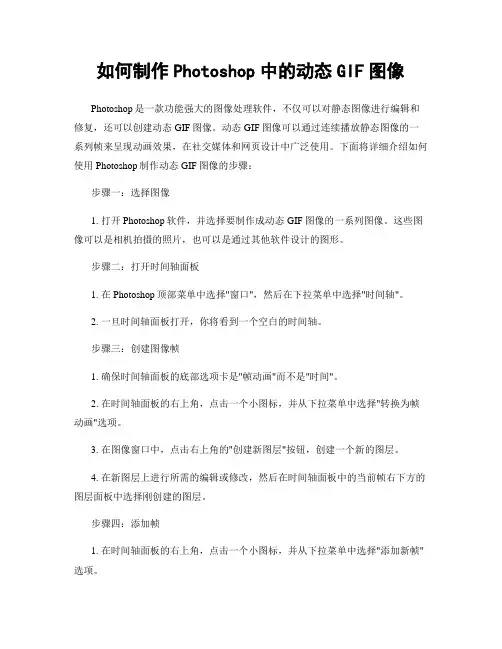
如何制作Photoshop中的动态GIF图像Photoshop是一款功能强大的图像处理软件,不仅可以对静态图像进行编辑和修复,还可以创建动态GIF图像。
动态GIF图像可以通过连续播放静态图像的一系列帧来呈现动画效果,在社交媒体和网页设计中广泛使用。
下面将详细介绍如何使用Photoshop制作动态GIF图像的步骤:步骤一:选择图像1. 打开Photoshop软件,并选择要制作成动态GIF图像的一系列图像。
这些图像可以是相机拍摄的照片,也可以是通过其他软件设计的图形。
步骤二:打开时间轴面板1. 在Photoshop顶部菜单中选择"窗口",然后在下拉菜单中选择"时间轴"。
2. 一旦时间轴面板打开,你将看到一个空白的时间轴。
步骤三:创建图像帧1. 确保时间轴面板的底部选项卡是"帧动画"而不是"时间"。
2. 在时间轴面板的右上角,点击一个小图标,并从下拉菜单中选择"转换为帧动画"选项。
3. 在图像窗口中,点击右上角的"创建新图层"按钮,创建一个新的图层。
4. 在新图层上进行所需的编辑或修改,然后在时间轴面板中的当前帧右下方的图层面板中选择刚创建的图层。
步骤四:添加帧1. 在时间轴面板的右上角,点击一个小图标,并从下拉菜单中选择"添加新帧"选项。
2. 在添加的新帧中进行必要的修改或编辑,例如移动对象、改变颜色或增加效果。
3. 重复以上步骤,继续添加所需的帧数。
步骤五:设置帧的持续时间1. 在时间轴面板中,每个帧下方有一个持续时间,默认为0秒。
2. 点击每个帧下方的持续时间,并输入所需的时间(以秒为单位),这将决定每个帧的播放时间。
3. 可以为每个帧设置不同的持续时间,以创建更加有趣和复杂的动画效果。
步骤六:预览和调整动画1. 在时间轴面板的底部,点击"播放"按钮,以预览动画效果。
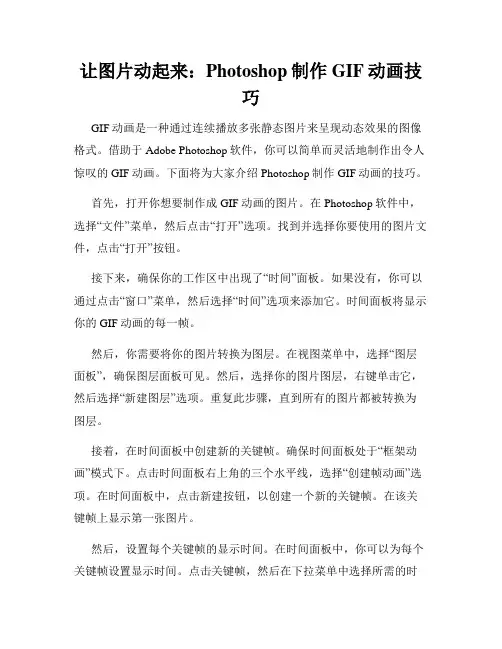
让图片动起来:Photoshop制作GIF动画技巧GIF动画是一种通过连续播放多张静态图片来呈现动态效果的图像格式。
借助于Adobe Photoshop软件,你可以简单而灵活地制作出令人惊叹的GIF动画。
下面将为大家介绍Photoshop制作GIF动画的技巧。
首先,打开你想要制作成GIF动画的图片。
在Photoshop软件中,选择“文件”菜单,然后点击“打开”选项。
找到并选择你要使用的图片文件,点击“打开”按钮。
接下来,确保你的工作区中出现了“时间”面板。
如果没有,你可以通过点击“窗口”菜单,然后选择“时间”选项来添加它。
时间面板将显示你的GIF动画的每一帧。
然后,你需要将你的图片转换为图层。
在视图菜单中,选择“图层面板”,确保图层面板可见。
然后,选择你的图片图层,右键单击它,然后选择“新建图层”选项。
重复此步骤,直到所有的图片都被转换为图层。
接着,在时间面板中创建新的关键帧。
确保时间面板处于“框架动画”模式下。
点击时间面板右上角的三个水平线,选择“创建帧动画”选项。
在时间面板中,点击新建按钮,以创建一个新的关键帧。
在该关键帧上显示第一张图片。
然后,设置每个关键帧的显示时间。
在时间面板中,你可以为每个关键帧设置显示时间。
点击关键帧,然后在下拉菜单中选择所需的时间。
你可以根据需要自定义每个关键帧的显示时间,以创建更流畅的动画效果。
随后,在每个关键帧上显示对应的图片。
选择你希望在该关键帧上显示的图层,然后在时间面板上点击新建按钮。
确保只有选定的图层可见。
重复此步骤,为每个关键帧设置对应的图层可见性。
之后,预览你的GIF动画。
在时间面板下方,你会发现一个播放按钮。
点击该按钮来预览你的GIF动画。
如果需要进行微调,你可以返回时间面板并编辑关键帧、调整显示时间等。
最后,导出你的GIF动画。
在文件菜单中,选择“导出”选项,然后选择“存储为Web所用格式”选项。
在弹出窗口中,你可以调整GIF动画的设置,包括尺寸、帧速率、循环次数等。
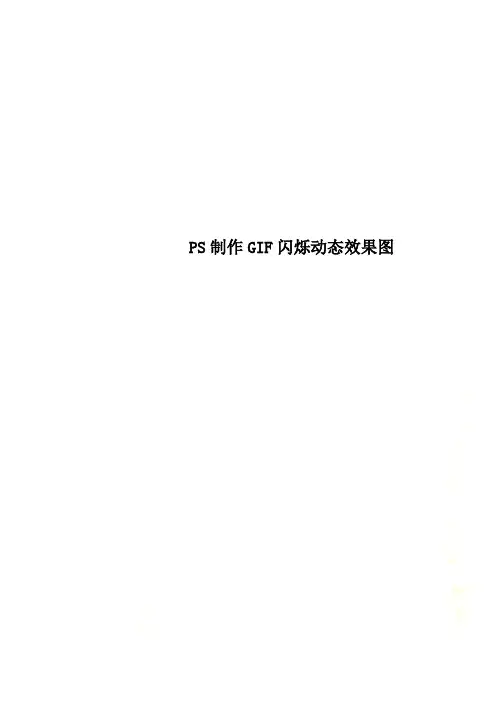
PS制作GIF闪烁动态效果图
PS制作GIF闪烁动态效果图最终效果
素材1
素材2
1.先打开星光素材图片
2.再打开素材1
3.选择星光图片,Ctrl+a(全选),用移动工具把星光图片移动到要制作的图片当中
4.将图层1的混合模式改为“变亮”。
5.然后Shift+Ctrl+m(到ImageReady)当中编辑
6.关掉图层1的眼睛,将帧的参数设置为0.1秒
7.复制一个帧,再把眼睛打开
8.再把眼睛关掉,复制再复制一个帧.那么我们现在可以看到三个动画了
9.选择第2个动画,点击"过渡"
10.过渡的参数设置为10,别的不改
11.选择最后一个动化再过渡一次,参数仍然是10。
如图
12.存储:
其他图片也可以做成类似的效果。
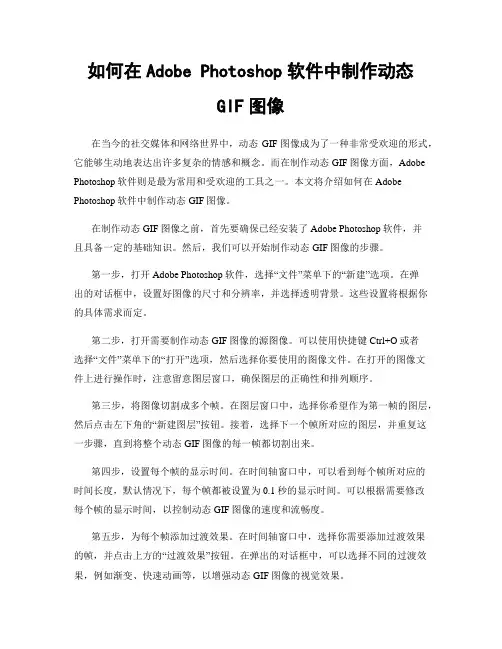
如何在Adobe Photoshop软件中制作动态GIF图像在当今的社交媒体和网络世界中,动态GIF图像成为了一种非常受欢迎的形式,它能够生动地表达出许多复杂的情感和概念。
而在制作动态GIF图像方面,Adobe Photoshop软件则是最为常用和受欢迎的工具之一。
本文将介绍如何在Adobe Photoshop软件中制作动态GIF图像。
在制作动态GIF图像之前,首先要确保已经安装了Adobe Photoshop软件,并且具备一定的基础知识。
然后,我们可以开始制作动态GIF图像的步骤。
第一步,打开Adobe Photoshop软件,选择“文件”菜单下的“新建”选项。
在弹出的对话框中,设置好图像的尺寸和分辨率,并选择透明背景。
这些设置将根据你的具体需求而定。
第二步,打开需要制作动态GIF图像的源图像。
可以使用快捷键Ctrl+O或者选择“文件”菜单下的“打开”选项,然后选择你要使用的图像文件。
在打开的图像文件上进行操作时,注意留意图层窗口,确保图层的正确性和排列顺序。
第三步,将图像切割成多个帧。
在图层窗口中,选择你希望作为第一帧的图层,然后点击左下角的“新建图层”按钮。
接着,选择下一个帧所对应的图层,并重复这一步骤,直到将整个动态GIF图像的每一帧都切割出来。
第四步,设置每个帧的显示时间。
在时间轴窗口中,可以看到每个帧所对应的时间长度,默认情况下,每个帧都被设置为0.1秒的显示时间。
可以根据需要修改每个帧的显示时间,以控制动态GIF图像的速度和流畅度。
第五步,为每个帧添加过渡效果。
在时间轴窗口中,选择你需要添加过渡效果的帧,并点击上方的“过渡效果”按钮。
在弹出的对话框中,可以选择不同的过渡效果,例如渐变、快速动画等,以增强动态GIF图像的视觉效果。
第六步,预览和保存动态GIF图像。
在制作完整个动态GIF图像后,可以点击时间轴窗口右上角的“播放”按钮,预览整个动态GIF图像的效果。
如果需要对图像进行调整或修改,可以返回到之前的步骤进行操作。
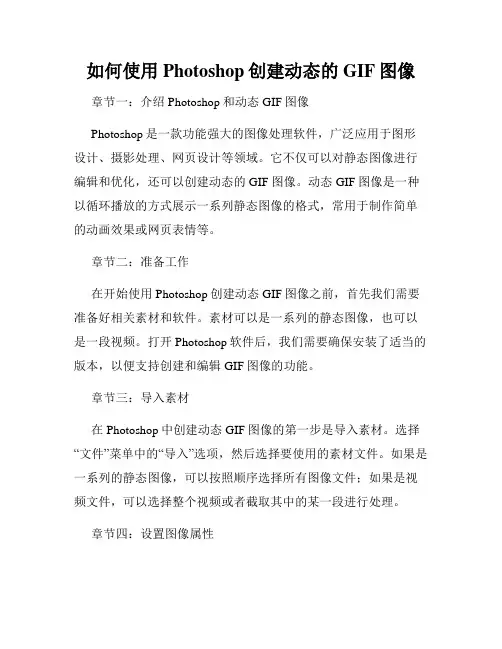
如何使用Photoshop创建动态的GIF图像章节一:介绍Photoshop和动态GIF图像Photoshop是一款功能强大的图像处理软件,广泛应用于图形设计、摄影处理、网页设计等领域。
它不仅可以对静态图像进行编辑和优化,还可以创建动态的GIF图像。
动态GIF图像是一种以循环播放的方式展示一系列静态图像的格式,常用于制作简单的动画效果或网页表情等。
章节二:准备工作在开始使用Photoshop创建动态GIF图像之前,首先我们需要准备好相关素材和软件。
素材可以是一系列的静态图像,也可以是一段视频。
打开Photoshop软件后,我们需要确保安装了适当的版本,以便支持创建和编辑GIF图像的功能。
章节三:导入素材在Photoshop中创建动态GIF图像的第一步是导入素材。
选择“文件”菜单中的“导入”选项,然后选择要使用的素材文件。
如果是一系列的静态图像,可以按照顺序选择所有图像文件;如果是视频文件,可以选择整个视频或者截取其中的某一段进行处理。
章节四:设置图像属性在导入素材后,我们需要对每个图像进行设置。
选择导入的图像,在“图层”面板中右键点击选择“帧动画”选项。
然后,一个新的时间线面板会显示在屏幕下方。
通过时间线面板,我们可以添加、删除或调整每个图像的显示时间长度,从而控制动画的播放效果。
章节五:添加动画帧为了创建动态GIF图像,我们需要在时间线面板中添加动画帧。
点击时间线面板左下角的“创建新帧”按钮,在新的帧中显示下一个图像。
重复此操作,直到所有的图像都在时间线中得到显示。
我们还可以通过调整每个帧中图像的显示顺序,来改变动画的播放效果。
章节六:调整播放设置在时间线面板中,我们可以调整动画的播放速度和循环次数。
通过选择“循环”选项,我们可以设置动画播放的循环次数,或者选择“无限循环”使动画一直循环播放。
此外,还可以通过点击时间线面板中的“播放”按钮,预览动画的效果并进行调整。
章节七:其他编辑操作在创建动态GIF图像的过程中,我们还可以进行一些其他的编辑操作,以增强动画效果。
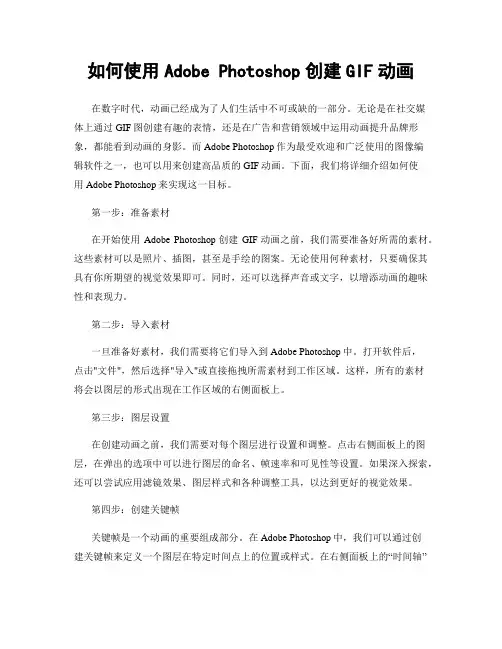
如何使用Adobe Photoshop创建GIF动画在数字时代,动画已经成为了人们生活中不可或缺的一部分。
无论是在社交媒体上通过GIF图创建有趣的表情,还是在广告和营销领域中运用动画提升品牌形象,都能看到动画的身影。
而Adobe Photoshop作为最受欢迎和广泛使用的图像编辑软件之一,也可以用来创建高品质的GIF动画。
下面,我们将详细介绍如何使用Adobe Photoshop来实现这一目标。
第一步:准备素材在开始使用Adobe Photoshop创建GIF动画之前,我们需要准备好所需的素材。
这些素材可以是照片、插图,甚至是手绘的图案。
无论使用何种素材,只要确保其具有你所期望的视觉效果即可。
同时,还可以选择声音或文字,以增添动画的趣味性和表现力。
第二步:导入素材一旦准备好素材,我们需要将它们导入到Adobe Photoshop中。
打开软件后,点击"文件",然后选择"导入"或直接拖拽所需素材到工作区域。
这样,所有的素材将会以图层的形式出现在工作区域的右侧面板上。
第三步:图层设置在创建动画之前,我们需要对每个图层进行设置和调整。
点击右侧面板上的图层,在弹出的选项中可以进行图层的命名、帧速率和可见性等设置。
如果深入探索,还可以尝试应用滤镜效果、图层样式和各种调整工具,以达到更好的视觉效果。
第四步:创建关键帧关键帧是一个动画的重要组成部分。
在Adobe Photoshop中,我们可以通过创建关键帧来定义一个图层在特定时间点上的位置或样式。
在右侧面板上的“时间轴”选项中,可以找到每个图层上的关键帧。
选择一个图层,点击时间轴面板上的“创建新图层帧”,即可在选定的时间点上创建一个关键帧。
第五步:添加过渡效果过渡效果可以为动画增添更多的动感和吸引力。
在Adobe Photoshop中,我们可以利用“时间轴”选项中的关键帧之间的过渡效果来实现这一目标。
在选择的时间轴上,右键点击帧之间的间隔,在弹出的选项中可以选择过渡效果,例如淡入淡出或移动效果。
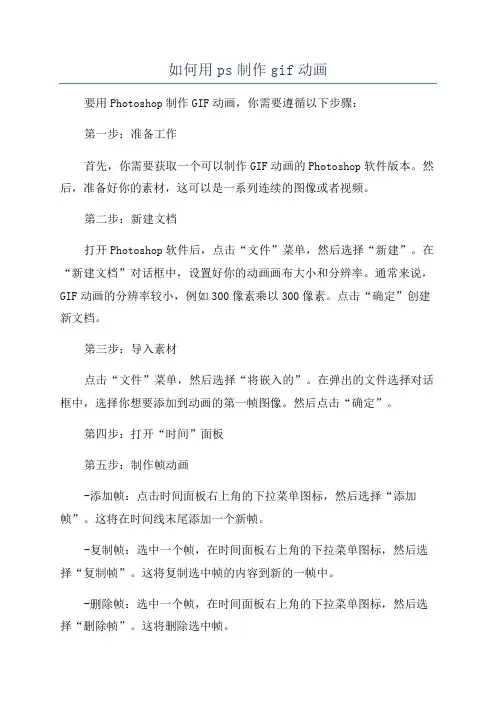
如何用ps制作gif动画要用Photoshop制作GIF动画,你需要遵循以下步骤:第一步:准备工作首先,你需要获取一个可以制作GIF动画的Photoshop软件版本。
然后,准备好你的素材,这可以是一系列连续的图像或者视频。
第二步:新建文档打开Photoshop软件后,点击“文件”菜单,然后选择“新建”。
在“新建文档”对话框中,设置好你的动画画布大小和分辨率。
通常来说,GIF动画的分辨率较小,例如300像素乘以300像素。
点击“确定”创建新文档。
第三步:导入素材点击“文件”菜单,然后选择“将嵌入的”。
在弹出的文件选择对话框中,选择你想要添加到动画的第一帧图像。
然后点击“确定”。
第四步:打开“时间”面板第五步:制作帧动画-添加帧:点击时间面板右上角的下拉菜单图标,然后选择“添加帧”。
这将在时间线末尾添加一个新帧。
-复制帧:选中一个帧,在时间面板右上角的下拉菜单图标,然后选择“复制帧”。
这将复制选中帧的内容到新的一帧中。
-删除帧:选中一个帧,在时间面板右上角的下拉菜单图标,然后选择“删除帧”。
这将删除选中帧。
-调整帧的持续时间:选中一个帧,在时间面板中输入你想要的帧持续时间。
-添加新层:在每个帧上添加新层,可以使你创建更复杂的动画效果。
第七步:保存为GIF-点击“文件”菜单,然后选择“另存为”。
-在弹出的保存对话框中,选择GIF作为文件格式。
-设置其他保存选项,例如尺寸、颜色设置等。
-点击“保存”。
第八步:配置GIF选项接下来,你将面对一个名为“保存为GIF”的对话框,其中你可以配置一些GIF选项。
-循环次数:设置GIF动画的循环次数。
如果你想要它无限循环,可以选择“无限”。
-色彩:选择使用的颜色表或者调整色彩选项。
-压缩:调整图像的压缩选项,以便对文件大小进行控制。
第九步:保存并预览完成配置后,点击“保存”。
Photoshop将生成一个GIF图像文件,并将其保存在你选择的位置。
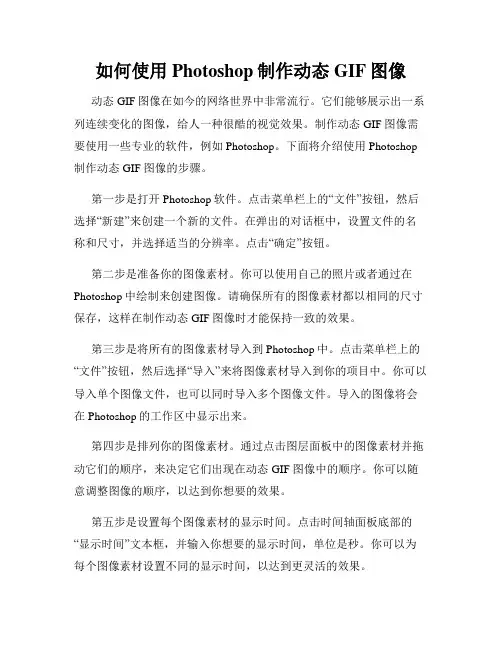
如何使用Photoshop制作动态GIF图像动态GIF图像在如今的网络世界中非常流行。
它们能够展示出一系列连续变化的图像,给人一种很酷的视觉效果。
制作动态GIF图像需要使用一些专业的软件,例如Photoshop。
下面将介绍使用Photoshop 制作动态GIF图像的步骤。
第一步是打开Photoshop软件。
点击菜单栏上的“文件”按钮,然后选择“新建”来创建一个新的文件。
在弹出的对话框中,设置文件的名称和尺寸,并选择适当的分辨率。
点击“确定”按钮。
第二步是准备你的图像素材。
你可以使用自己的照片或者通过在Photoshop中绘制来创建图像。
请确保所有的图像素材都以相同的尺寸保存,这样在制作动态GIF图像时才能保持一致的效果。
第三步是将所有的图像素材导入到Photoshop中。
点击菜单栏上的“文件”按钮,然后选择“导入”来将图像素材导入到你的项目中。
你可以导入单个图像文件,也可以同时导入多个图像文件。
导入的图像将会在Photoshop的工作区中显示出来。
第四步是排列你的图像素材。
通过点击图层面板中的图像素材并拖动它们的顺序,来决定它们出现在动态GIF图像中的顺序。
你可以随意调整图像的顺序,以达到你想要的效果。
第五步是设置每个图像素材的显示时间。
点击时间轴面板底部的“显示时间”文本框,并输入你想要的显示时间,单位是秒。
你可以为每个图像素材设置不同的显示时间,以达到更灵活的效果。
第六步是在Photoshop的时间轴面板中选择“制作动画帧”。
点击时间轴面板右上角的下拉菜单图标,并选择“制作动画帧”。
这将会将每个图像素材转化为一个动画帧。
第七步是预览你的动态GIF图像。
点击时间轴面板底部的三角形按钮来播放你的动画。
你可以随时点击“停止”按钮来停止播放。
如果你不喜欢你的动画效果,可以随时返回上一步对图像素材进行调整。
第八步是保存你的动态GIF图像。
点击菜单栏上的“文件”按钮,然后选择“导出”来将你的动画保存为GIF图像。
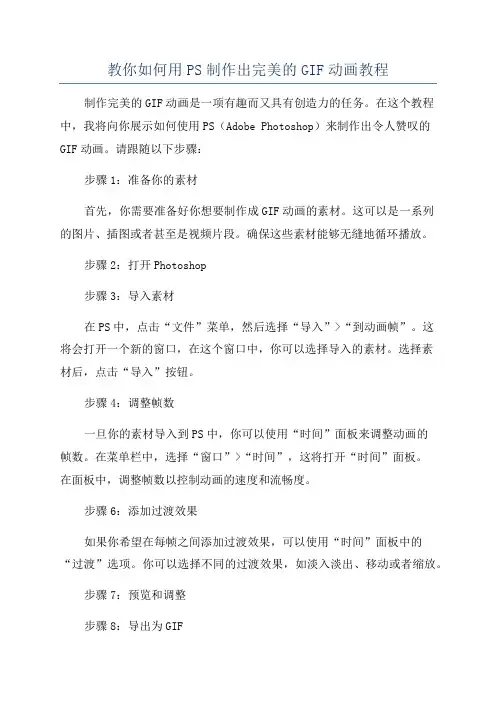
教你如何用PS制作出完美的GIF动画教程制作完美的GIF动画是一项有趣而又具有创造力的任务。
在这个教程中,我将向你展示如何使用PS(Adobe Photoshop)来制作出令人赞叹的GIF动画。
请跟随以下步骤:步骤1:准备你的素材首先,你需要准备好你想要制作成GIF动画的素材。
这可以是一系列的图片、插图或者甚至是视频片段。
确保这些素材能够无缝地循环播放。
步骤2:打开Photoshop步骤3:导入素材在PS中,点击“文件”菜单,然后选择“导入”>“到动画帧”。
这将会打开一个新的窗口,在这个窗口中,你可以选择导入的素材。
选择素材后,点击“导入”按钮。
步骤4:调整帧数一旦你的素材导入到PS中,你可以使用“时间”面板来调整动画的帧数。
在菜单栏中,选择“窗口”>“时间”,这将打开“时间”面板。
在面板中,调整帧数以控制动画的速度和流畅度。
步骤6:添加过渡效果如果你希望在每帧之间添加过渡效果,可以使用“时间”面板中的“过渡”选项。
你可以选择不同的过渡效果,如淡入淡出、移动或者缩放。
步骤7:预览和调整步骤8:导出为GIF一旦你对动画满意,你可以导出为GIF格式。
在菜单栏中,选择“文件”>“导出”>“保存为Web所用格式”。
这将打开一个新的窗口,在这里你可以选择GIF格式并设定一些参数,如尺寸、颜色、循环次数等。
最后,点击“保存”按钮。
步骤9:享受你的完美GIF动画恭喜!你已经成功地制作出一个完美的GIF动画。
现在你可以将它分享到社交媒体上或者将其用作网页上的动态图像。
在制作GIF动画时,一些提示如下:-使用清晰的素材:确保你的素材是高质量、清晰的图像,以获得更好的效果。
-创造有趣的动画:尝试使用创意和想象力来创造出有趣和引人注目的动画效果,吸引观众的注意力。
-调整帧数:帧数越高,动画越平滑,但文件大小也会增加。
根据你所需的效果和页面加载速度进行平衡。
-尝试不同的过渡效果:使用过渡效果来制造更流畅的动画体验。
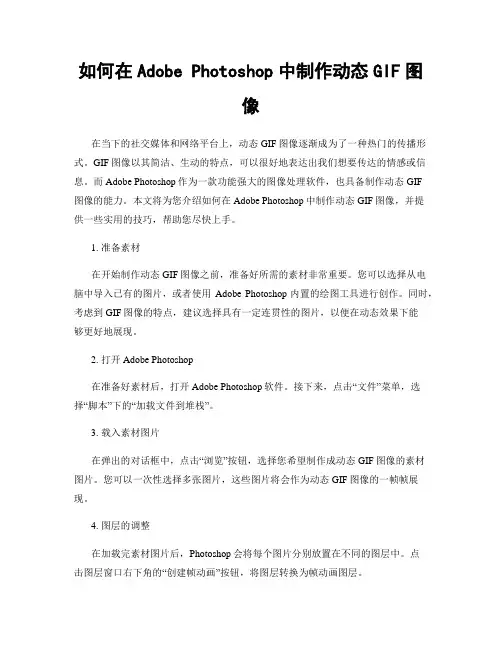
如何在Adobe Photoshop中制作动态GIF图像在当下的社交媒体和网络平台上,动态GIF图像逐渐成为了一种热门的传播形式。
GIF图像以其简洁、生动的特点,可以很好地表达出我们想要传达的情感或信息。
而Adobe Photoshop作为一款功能强大的图像处理软件,也具备制作动态GIF图像的能力。
本文将为您介绍如何在Adobe Photoshop中制作动态GIF图像,并提供一些实用的技巧,帮助您尽快上手。
1. 准备素材在开始制作动态GIF图像之前,准备好所需的素材非常重要。
您可以选择从电脑中导入已有的图片,或者使用Adobe Photoshop内置的绘图工具进行创作。
同时,考虑到GIF图像的特点,建议选择具有一定连贯性的图片,以便在动态效果下能够更好地展现。
2. 打开Adobe Photoshop在准备好素材后,打开Adobe Photoshop软件。
接下来,点击“文件”菜单,选择“脚本”下的“加载文件到堆栈”。
3. 载入素材图片在弹出的对话框中,点击“浏览”按钮,选择您希望制作成动态GIF图像的素材图片。
您可以一次性选择多张图片,这些图片将会作为动态GIF图像的一帧帧展现。
4. 图层的调整在加载完素材图片后,Photoshop会将每个图片分别放置在不同的图层中。
点击图层窗口右下角的“创建帧动画”按钮,将图层转换为帧动画图层。
5. 设置帧速率在帧动画图层中,您可以按照图片的数量和希望的动画效果来设置帧的速率。
点击图层窗口右上角的下拉菜单,选择“帧延迟”,设置帧与帧之间的延迟时间。
延迟时间越短,动画播放速度越快,延迟时间越长,动画播放速度越慢。
6. 调整帧的顺序有时,您可能希望改变图片的播放顺序,使动画效果更加流畅。
在图层窗口中,按住鼠标左键并拖动帧的位置,即可调整帧的顺序。
7. 添加动画效果作为一种动态图像形式,GIF图像的一大特点是能够添加动画效果。
在图层窗口中,每个帧的下方有一个“创建帧动画”按钮。
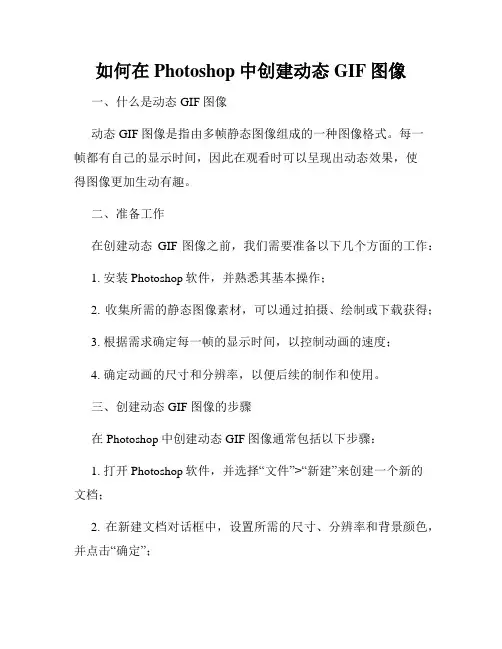
如何在Photoshop中创建动态GIF图像一、什么是动态GIF图像动态GIF图像是指由多帧静态图像组成的一种图像格式。
每一帧都有自己的显示时间,因此在观看时可以呈现出动态效果,使得图像更加生动有趣。
二、准备工作在创建动态GIF图像之前,我们需要准备以下几个方面的工作:1. 安装Photoshop软件,并熟悉其基本操作;2. 收集所需的静态图像素材,可以通过拍摄、绘制或下载获得;3. 根据需求确定每一帧的显示时间,以控制动画的速度;4. 确定动画的尺寸和分辨率,以便后续的制作和使用。
三、创建动态GIF图像的步骤在Photoshop中创建动态GIF图像通常包括以下步骤:1. 打开Photoshop软件,并选择“文件”>“新建”来创建一个新的文档;2. 在新建文档对话框中,设置所需的尺寸、分辨率和背景颜色,并点击“确定”;3. 将收集好的静态图像素材导入到Photoshop中,可以直接拖拽到工作区或使用“文件”>“导入”进行导入;4. 在图层面板中,将导入的图像素材分别拖拽到新建的文档中,每个图像素材对应一帧;5. 调整每一帧的显示时间,选择每个图像素材所在的图层,在时间线面板中设置持续时间;6. 在时间线面板中,调整每一帧的顺序和播放速度,以达到想要的效果;7. 添加过渡效果,可以在不同帧之间添加渐变、闪烁等效果,使得动画更加流畅和自然;8. 调整动画的循环次数和首帧显示时间,在时间线面板的右上角设置循环方式和首帧显示时间;9. 预览动态GIF图像,点击时间线面板上的播放按钮,预览动画效果,可以进行适当的调整和修改;10. 导出动态GIF图像,选择“文件”>“导出”>“存储为Web所用格式”,在弹出的对话框中设置GIF选项,点击“保存”,即可导出动态GIF图像。
四、技巧和注意事项在创建动态GIF图像时,可以运用一些技巧和注意事项,以获得更好的效果:1. 使用透明背景,在导出GIF图像时选择具有透明背景的GIF 选项,使得图像可以方便地嵌入到其他背景中;2. 控制图像的帧数,增加或减少帧数可以改变动画的播放速度和流畅性;3. 添加额外的图层和特效,例如插入文字、图形或滤镜效果,以增加动画的表现力;4. 避免图像过大,尽量减小图像的尺寸和文件大小,以提高加载和播放的效率;5. 测试和调整,不断预览和调整动画,以适应不同的屏幕尺寸和设备。
如何利用Photoshop制作生动的动态图像效果动态图像效果在现代设计中非常常见,它可以为静止的图像增添生命力和视觉吸引力。
利用Photoshop,我们可以轻松地制作出令人惊叹的动态效果。
本文将介绍一些简单而有效的技巧,让您能够创建出生动的动态图像效果。
第一步是打开您想要编辑的图像。
在Photoshop中,点击“文件”菜单,并选择“打开”,然后在文件夹中找到您的图像并打开它。
接下来,我们要为图像创建一个新的图层。
点击图层面板底部的“新建图层”按钮,或者使用快捷键Ctrl+Shift+N(Windows系统)或Cmd+Shift+N(Mac系统)。
将该图层命名为“动态效果”。
现在我们将使用“时间轴”功能来创建动画效果。
点击菜单栏中的“窗口”,然后选择“时间轴”。
时间轴面板将出现在屏幕底部。
在时间轴面板中点击右上角的下拉箭头,然后选择“视频框架”。
接着点击右上角的下拉箭头,再次选择“创建帧动画”。
在弹出的对话框中,选择“从图层的帧创建新帧”。
确保图层“动态效果”被选中,并点击“添加帧”的按钮。
重复此操作,直到您的动画帧数达到所需的数量。
现在我们可以开始制作动画效果了。
点击第一个帧,并确保图层“动态效果”可见。
使用绘图工具,绘制一个图案或添加一些文字。
这将是动画的第一帧。
然后,点击第二个帧,并隐藏图层“动态效果”。
继续进行绘制或编辑,直到您满意为止。
这将是动画的第二帧。
继续这个过程,直到您创建了所有帧,并完成了您想要的动画效果。
在时间轴面板的左下角,您可以设置每一帧的延迟时间。
调整这个数值可以影响动画的速度和流畅度。
您还可以在选项卡中选择播放次数和循环方式。
当您完成了所有设置后,可以点击时间轴面板右上角的“播放”按钮进行预览。
如果您对结果满意,可以导出动画,以便将其用于网站、社交媒体或其他用途。
点击菜单栏中的“文件”,然后选择“导出”和“保存为Web所用格式”。
在打开的对话框中,选择适当的文件格式(如GIF或APNG),并调整其他选项。
利用Adobe Photoshop软件制作GIF动画的方法GIF动画是一种在互联网上广泛使用的图像格式,它能够通过连续播放多帧图像,实现图像的动态效果。
对于想要制作自己的GIF动画的人来说,Adobe Photoshop是一个非常好的选择。
本文将介绍一些使用Adobe Photoshop软件制作GIF动画的方法。
第一,选择适当的图像素材是制作GIF动画的关键。
GIF动画最好是由一系列相关的图像组成,例如一张持续变化的图像或一组有关联的图片。
为了制作出优质的GIF动画,最好使用高分辨率的图像,并确保它们在色彩和构图方面都是吸引人的。
第二,打开Adobe Photoshop软件并创建一个新文件。
在菜单栏中选择“文件”>“新建”来打开新建文件对话框。
在对话框中选择适当的宽度和高度,以及分辨率。
对于互联网上的GIF动画,通常使用较低的分辨率是最好的选择。
第三,将所需的图像导入到Photoshop中。
你可以通过拖放图像文件到软件窗口中,或者在菜单栏中选择“文件”>“导入”来添加图像。
确保你添加的图像位于你的新文件中。
第四,将图像层叠加在一起以创建GIF动画的效果。
在“图层”面板中,你可以通过拖放图层以改变它们的顺序。
请注意,图像顺序的变化将影响最终动画的播放效果。
你可以通过将层叠合并或添加不同的效果来进一步改善图像。
第五,设置帧持续时间。
在Photoshop的时间轴面板中,你可以调整每个图像帧的持续时间。
这决定了每帧图像显示的时间长度。
通过调整帧的持续时间,你可以改变动画的速度和流畅度。
第六,在Photoshop中预览动画。
在制作GIF动画之前,你可以在Photoshop 中预览你的动画。
在时间轴面板中,点击播放按钮以查看动画的效果。
如果你不满意,可以回到之前的步骤并进行修改。
第七,导出为GIF动画。
在Photoshop中,你可以选择“文件”>“导出”>“存储为Web所用格式”来保存你的GIF动画。
如何使用Photoshop制作GIF动画GIF动画是一种很常见的图片格式,通过连续播放一系列图像,可以展现出有趣、生动的动画效果。
而Photoshop作为一款专业的图像编辑软件,也提供了制作GIF动画的功能。
下面将介绍一些简单的步骤来使用Photoshop制作GIF动画。
第一步,打开Photoshop软件。
在菜单栏中选择“文件”>“新建”。
在弹出的对话框中,设置好画布大小和分辨率,然后点击“确定”。
第二步,导入素材。
将你要使用的图片素材拖拽到Photoshop的工作区中,或者点击菜单栏中的“文件”>“打开”,选择相应的图片文件。
第三步,调整图层顺序。
在画布的图层面板中,将图片素材的图层按照播放顺序进行排列。
默认情况下,图层越靠上,播放时的优先级越高。
第四步,设置帧速率。
在底部的时间轴面板中,选择所需的帧速率。
帧速率决定了GIF动画的流畅程度,可以根据需要进行调整。
第五步,设置帧延迟。
点击时间轴面板上方的每个关键帧,然后在图层面板中选择相应的图层,并设置帧延迟时间。
帧延迟时间决定了每个画面的停留时间,默认为0.1秒。
第六步,添加过渡效果。
在时间轴面板中选择两帧之间的关键帧,点击右键,选择“创建经过”,然后选择过渡效果。
通过添加过渡效果,可以使动画更加流畅。
第七步,预览动画效果。
点击时间轴面板右下角的“播放”按钮,可以预览动画效果。
如果需要对动画进行调整,可以返回到相应的关键帧进行修改。
第八步,保存GIF动画。
点击菜单栏中的“文件”>“存储为Web所用格式”,选择GIF格式,并进行相应的设置,如颜色表、循环次数等。
然后点击“保存”,指定保存的位置。
以上就是使用Photoshop制作GIF动画的简单步骤。
当然,Photoshop还提供了更多高级的功能,如添加特效、调整透明度等,可以根据自己的需求进行进一步的探索和尝试。
希望这些指导对于想要制作GIF动画的人们有所帮助。
开始动手吧,用Photoshop创作出丰富多彩的GIF动画吧!。
创建动态GIF图像的Photoshop教程GIF(Graphics Interchange Format)是一种常用的图像格式,它可以包含连续的帧图像,形成动态效果。
在Photoshop中,我们可以使用一些技巧来创建和编辑动态GIF图像。
本教程将向您介绍一些基本的步骤和技巧,帮助您创建出精美的动态GIF图像。
步骤一:打开Photoshop并导入图像首先,打开Photoshop软件。
然后,通过选择“文件”>“导入”>“视频框架到图像堆叠”来导入要使用的视频或GIF图像帧。
选择您的图像文件并导入。
步骤二:设置图像尺寸和帧速率接下来,我们需要设置图像尺寸和帧速率。
选择“图像”>“图像尺寸”来调整图像的尺寸。
在弹出的对话框中,输入您想要的宽度和高度,并确保选择“像素”作为单位。
点击“确定”进行确认。
要设置帧速率,选择“窗口”>“时间轴”。
在时间轴面板中,点击右上角的菜单图标,选择“设置帧速率”。
在弹出的对话框中,输入您想要的帧速率(以帧/秒为单位)。
点击“确定”进行确认。
步骤三:设置每帧的持续时间对于每个帧,您可以设置持续时间,以控制动态图像中每个帧的显示时间。
在时间轴面板中,将鼠标悬停在帧上方,并单击出现的下拉菜单图标。
在弹出的菜单中,选择“持续时间”。
在弹出的对话框中,输入您想要的持续时间(以秒为单位)。
点击“确定”进行确认。
步骤四:添加图像帧和调整顺序现在,我们可以通过在时间轴面板中单击“创建视频框架”按钮来添加更多的图像帧。
您可以重复此操作,直到添加所有帧。
要调整帧的顺序,只需拖动它们在时间轴上的位置即可。
确保以正确的顺序排列您的帧。
步骤五:编辑每个帧您可以对每个帧进行编辑,以添加特效或调整图像。
选择要编辑的帧,然后对其进行任何您想要的编辑,例如:调整亮度、对比度、色彩平衡等。
步骤六:优化GIF图像在创建动态GIF图像之前,我们可以对其进行一些优化,以减小文件大小并提高加载速度。
如何使用Photoshop制作动画GIF 导言:随着社交媒体的兴起以及人们对视觉内容的需求增长,动画GIF成为一种非常流行和吸引人的媒体形式。
Photoshop是一款功能强大的图像处理工具,它不仅可以用于编辑和修饰静态图像,还可以创作出生动有趣的动画GIF。
本文将详细介绍如何使用Photoshop制作动画GIF,帮助读者轻松掌握这一技能。
步骤一:准备工作1. 安装Photoshop软件并确保您已经熟悉基本的操作界面和工具栏。
步骤二:导入素材1. 打开Photoshop软件并选择“文件”->“脚本”->"加载文件到堆栈"。
然后选择需要作为素材的图像文件进行导入。
步骤三:创建动画框架1. 在“时间”面板上,点击面板右上角的图标,选择“创建新画框动画”来创建一个新的动画框架。
步骤四:添加帧1. 在“时间”面板上,点击面板右上角的图标,选择“添加新画框”来添加新的帧。
步骤五:编辑帧1. 在每个帧上进行图像编辑,可以使用各种Photoshop的功能和工具,如画笔、橡皮擦、文字等。
步骤六:调整速度1. 在“时间”面板上,可以更改每个帧的显示时间,以控制动画的速度。
较短的时间间隔会让动画看起来更快。
步骤七:预览动画1. 点击“播放”按钮预览动画效果。
如果不满意,可以返回前面的步骤进行修改。
步骤八:保存动画GIF1. 点击“文件”->“另存为”来保存动画。
在文件类型中选择GIF,然后点击“保存”按钮。
步骤九:调整GIF设置1. 在弹出的“GIF选项”对话框中,可以调整动画的尺寸、帧速率和循环选项等。
根据需要进行相应的设置,然后点击“确定”。
步骤十:导出动画GIF1. 在保存好的GIF文件上右击,选择“打开方式”->“浏览器”,即可在浏览器中查看并导出动画GIF。
总结:通过上述的步骤,您可以轻松使用Photoshop制作一个简单而有趣的动画GIF。
此外,Photoshop还提供了更多高级的功能和效果,可以进一步优化和升级您的动画创作。
制作炫酷GIF动画:Photoshop动画教程步骤一:准备素材首先,在制作GIF动画之前,我们需要准备好所需的素材。
这些素材可以是照片、插画、图标或任何其他的图像文件。
将素材文件保存在您的电脑上,以备将来使用。
步骤二:打开Photoshop软件打开您的Photoshop软件,并创建一个新的画布。
选择“文件”->“新建”,设置所需的画布大小和分辨率。
确保您选择的画布大小适合您的动画设计。
步骤三:导入素材在Photoshop软件中,选择“文件”->“导入”->“打开文件”,然后选择您之前准备好的素材文件。
将素材文件导入到您的画布中,可以使用“拖放”方法或“复制粘贴”方法将素材添加到画布上。
步骤四:创建图层在Photoshop软件中使用图层是制作GIF动画的关键。
每个图层代表动画中的一个桢。
因此,我们需要在画布上创建多个图层,并在每个图层上进行编辑,以确保动画效果。
在图层面板中,单击“新建图层”按钮以创建新的图层。
创建足够数量的图层以容纳您的动画设计所需的所有桢。
步骤五:编辑桢在每个图层上进行编辑,以创建每一帧的内容。
您可以使用Photoshop软件的各种工具和特效来编辑每个图层。
例如,您可以在图层上应用滤镜、调整色彩、添加文本或绘制形状。
在编辑一个图层的同时,您可以禁用其他图层的可见性,以便更好地查看并编辑当前的桢。
确保您在每个图层上进行的编辑与前一帧之间有所区别,以实现动画效果。
步骤六:创建动画桢创建好每个桢的内容后,我们可以开始创建动画了。
在Photoshop软件的时间轴面板中,选择“创建帧动画”选项。
然后,在时间轴面板下方,单击右下角的“新建桢”按钮,以添加一个新的桢。
每个桢代表动画中的一个画面。
使用时间轴面板,您可以定义每个桢的持续时间,以及它们在动画中的顺序。
通过调整每个桢的持续时间,您可以控制动画的速度和流畅度。
在每个桢中,选择哪个图层是可见的。
为了创建动画效果,您可以在不同的桢中启用或禁用不同的图层可见性。
Photoshop制作绚丽的光束闪动GIF动画
效果图
?
1、新建一个700 * 500像素的画布,背景填充黑色,选择文字工具,打上想要的文字,字体颜色用蓝紫色:#8316fe,效果如下图。
2、把文字图层复制一层,然后右键选择“栅格化文字”。
确定后新建一个组,把栅格化后的文字拖到组里面,并再复制一份,如图3。
3、把文字移到画布的靠右位置,如下图。
4、对文字执行:滤镜> 模糊> 径向模糊,参数设置如图5,效果如图6。
注意好径向模糊的中心位置也是靠右的。
?
5、按Ctrl + F 6次左右加强光束,效果如下图。
6、执行:滤镜> 锐化> USM锐化,参数如下图。
7、执行:滤镜> 模糊> 径向模糊,参数设置如图9,确定后按Ctrl + F 3次加强光束,效果如图10。
8、把做好的光束移到文字上面,效果如下图。
9、把光束图层复制一层,底部的光束图层锁定图层不透明度像素后填充白色,如下图。
10、顶部的光束图层混合模式改为“叠加”,效果如下图。
11、新建一个组,同上的方法制作其它光束,光束的中心点需要自己调整,效果如图14,15。
12、把底部文字图层复制一层,按Ctrl + Shift + ] 置顶,混合模式改为“滤色”,如下图。
13、在图层的最上面新建一个图层,用椭圆选框工具拉出下图所示的椭圆选区,按Ctrl + Alt + D 羽化15个像素后填充
白色。
14、把当前图层复制一层,锁定图层不透明度像素后填充蓝紫色:#8316fe,混合模式改为“叠加”,效果如下图。
15、光束部分基本完成,下面来制作动画,选择菜单:窗口> 动画。
16、选择第一帧,在图层面板只显示第一组,如下图。
17、在时间选择菜单中把时间设置为0.1秒。
18、点击新建按钮新建一个帧。
19、在新建的帧上设置,光束部分只显示中间的,如下图。
20、回到第一帧,点击面板下面的过渡按钮,参数设置如图24,效果如图25。
21、回到最后一帧,再新建一帧,图层只显示最上面的光束,如下图。
?
22、回到前一帧,同上的方法设置过渡,如下图。
23、回到最后一帧,新建一帧,只显示中间的光束,如下图。
24、同上的方法设置过渡,再回到最后一帧,新建一帧,只显示底部的光束,然后设置过渡。
25、动画基本设置完成,可以点击播放按钮预览一下,然后保存:选择菜单:文件> 存储为Web所有格式,然后命名即可导出GIF动画。
最终效果:。